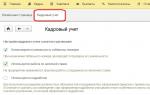Как сделать из презентации Flash -ролик для сайта
На просторах интернета мы обнаружили замечательную бесплатную программу, которая позволяет превратить вашу презентацию Power Point в такой вот флеш-ролик (файл с расширением. swf ):
Называется программа iSpring Free . Она устанавливается как плагин к PowerPoint и работает с версиями 2003, 2007, 2010.
ISpring поддерживает свыше 180 различных анимационных эффектов PowerPoint, включая их комбинации, эффекты, настройки показа слайдов по времени.
Программа позволяет подключать к презентации ролики с YouTube, полностью поддерживает все эффекты перехода от слайда к слайду, обеспечивает корректное (соответствующее исходной презентации) размещение элементов на каждом слайде, соответствующее качество текста и изображений. И при этом обеспечивает небольшой размер конечного файла.
Также можно приобрести платную версию программу, в которой возможностей для преобразования презентации еще больше.
Скачать бесплатную версию программы можно на сайте разработчиков (24 Мб).
Пользоваться программой очень просто. После установки программы в вашем Power Point появится новая вкладка iSpring Free :
1. Откройте подготовленную презентацию и нажмите кнопку Publish на этой вкладке.
2. В появившемся окне введите название файла (у меня Интернет часть 5), выберите папку, в которой будет сохранен файл.

Здесь же можно настроить следующие параметры:
1 – включить в ролик все слайды, или только выделенные;
2 – проигрывать флеш-ролик циклически;
3 – установить автоматическую смену слайдов;
4 – минимальное время показа слайда.
После настройки всех параметров нажмите кнопку Publish .
Ваша презентация будет преобразована в единый swf-файл, включающий все необходимые для презентации мультимедийные файлы. Также будет подготовлена веб-страница, с помощью которой можно запускать этот ролик.

При просмотре получившегося ролика в интернет-браузере вы можете смотреть презентацию от начала до конца или выбирать произвольные слайды. Специальная кнопка выводит на экран полосу слайдов, по которой можно свободно перемещаться с помощью мыши и выбирать понравившийся слайд для просмотра.
Надеемся, что эта статья была полезной для вас!
Немного истории Флэш-презентации стали распространяться с появлением, собственно, flash-плеера и flash-продукции вообщем. Flash программный продукт, позволяющий разрабатывать интерактивные мультимедийные приложения. Сфера использования Flash различна, это могут быть игры, веб-сайты, CD презентации, баннеры и просто мультфильмы. При создании продукта можно использовать медиа, звуковые и графические файлы, можно создавать интерактивные интерфейсы и полноценные веб-приложения с использованием PHP и XML. игрымультфильмыPHPигрымультфильмыPHP Flash плеер (англ. Flash Player) проигрыватель файлов, созданных в формате Flash.

Презентации Flash представляет собой гибрид Web Show (Презентация для веб) и Video File (Файл видео). Презентации в этом формате создаются для просмотра в веб-странице, но основаны на видео. В отличие от ограничений на обычные файлы видео, презентации Flash поддерживают показ меню и нескольких презентаций. Презентации Flash, однако, не поддерживают цветовые профили. Качество презентации Flash заметно ниже, чем Web Show, потому что видео требует пропускания намного большего потока данных. Это ограничивает общее качество презентации. Реальным достоинством презентаций Flash является высокая совместимость. У большинства интернет- пользователей есть плагин Flash, уже инсталлированный для их браузера, и воспроизвести презентацию, сделанную с помощью Flash, очень легко.


Виды FLASH-презентации: Рекламная красочный рассказ в выгодном свете о каком-либо товаре; Подарочное издание – ролик, созданный для партнеров, посетителей, начальства и т.д. и рассказывающий о деятельности компании. Обычно создается к какому-либо юбилею – как наглядный, концентрированный показ успехов и достижений. Каталог товаров и услуг – мультимедийный, красочный показ товаров и услуг компании с необходимыми комментариями, расстановкой акцентов и т.д. Он имеет намного более сильный эффект, чем показ стандартного печатного каталога продукции. Используется персоналом при работе с клиентами. Каталог выставки – мультимедийный показ экспонатов и преимуществ их использования, рассказ компаниях-производителях и т.д. Электронный доклад Flash ролик о каком-либо событии, отчет о работе компании и т.д. Может использоваться, как сопровождение к докладу, так и самостоятельно. Электронная визитка – во многом схожа с подарочным изданием о компании. Представляет собой мультимедийную презентацию фирмы.

Использование в рекламе Презентация – очень эффективный инструмент продвижения компании, товаров и услуг. В отличие от коротких рекламных обращений презентация позволяет донести до Вашей аудитории большой объем информации в удобной для восприятия форме. До недавнего времени стандартом считались презентации MS Power Point. Однако flash-технологии позволяют превратить обычные графики, схемы, фотографии и текстовые блоки в интерактивный фильм с элементами мультипликации и точно подобранным звуковым оформлением. Во flash-презентацию могут быть встроены интерактивные инструменты (например, игры), она может содержать несколько разделов, из которых пользователь будет сам выбирать только те, что ему интересны. Такой ролик производит несравнимо большее впечатление на зрителя, одновременно предоставляя ему подробную информацию и воздействуя на эмоции использует новейшие технологии для развития своего бизнеса

Сферы использования flash-презентаций - рассказ о компании, значимых событиях в развитии Вашего бизнеса - описание преимуществ нового продукта или услуги - информирование о проведении специальной акции - иллюстрация коммерческого предложения, отчета - обращение к клиентам, партнерам, коллегам - демонстрация в офисах продаж, на выставочных стендах, презентациях - запись презентационных CD, которые могут быть - использованы для распространения среди аудитории компании и как приложения к журналам или медиа-киту


Основные принципы создания презентации * Должна иметь цельный, законченный вид. Продуманная структура и последовательность слайдов, которые точно дополняют вашу речь. * После создания структуры займитесь проработкой общих элементов дизайна для всех страниц-слайдов презентации. * Затем переходите к наполнению контентом. * Особое внимание уделите тестированию. Не забывайте, что имеете дело не с отлаженными шаблонами, а с живым результатом вашей творческой деятельности. Вот еще несколько советов, которые помогут удержать интерес зрителей к вашей презентации * Избегайте густой наполненности текстом страницы у вас не урок чтения, а презентация, поэтому вместо слов лучше поместить иллюстрацию или наглядную схему либо диаграмму. * Не следует совсем отказываться от текста, поясняющего картинки, ведь от чрезмерного количества сложных схем и графиков также можно быстро устать. * Не перегружайте работу большим количеством зрелищных эффектов, все должно быть сделано со вкусом, с чувством меры и в русле основной идеи презентации. Излишняя пестрота раздражает.



Здравствуйте дорогие посетители. Вам наверное не раз приходилось создавать презентации в программе PowerPoint, не важно, для учебы или работы, но с PowerPoint вы, скорее всего работали, и знаете, что это за программа. Сегодня я хочу написать статью, в которой расскажу вам о том, как можно конвертировать созданную презентацию во Flash формат. Сделаю обзор хорошей программы iSpring Pro , с помощью которой мы и будем конвертировать презентацию PowerPoint в формат Flash (.swf).
Что-бы скачать пробную версию, нужно зарегистрироваться. Вводим свои данные и нажимаем “Продолжить” .
Появится страница, на которой нажмите на кнопку “Скачать” , и сразу начнется загрузка программы, вам нужно будет только выбрать, сохранить установочный файл, или же сразу запустить. Я советую запустить, сразу после загрузки начнется установка.
Еще на этой странице есть регистрационное имя и лицензионный ключ, им нужно будет активировать пробную версию программы. Поэтому пока не закрывайте эту страницу, а если закроете, то данные для активации еще были отправлены на вашу электронную почту.
Если программа уже загрузилась, то можно приступить к установке. Запустите установочный файл, если он сам не запустился.
Установите галочку напротив “Я принимаю лицензионное соглашение” и нажмите “Далее” .
Все готово, нажимаем “Установить” .
Когда программа iSpring Pro установится, нажмите “Готово” .
Все установка программы закончена.
Работа с программой iSpring Pro
Как я уже писал, iSpring Pro интегрируется в PowerPoint. Запустив iSpring Pro, вы увидите только кнопку “Запустить PowerPoint” .
Запускаем PowerPoint, не важно каким способом, и мы видим, что на панели инструментов появилась новая вкладка под названием “iSpring Pro” . Нажав на нее, откроется ряд инструментов, с которыми нужно работать для создания и конвертирования презентации в Flash формат.
Должно появится сообщение, что пробный период закончится через 30 дней.
Давайте сейчас пройдемся по вкладкам и я коротко опишу инструменты.
– ну здесь все понятно. Справка, обновление программы, о программе и активация.
– очень полезные инструменты находятся на этой вкладке. Вы можете вставлять в вашу презентацию видео с YouTube, флеш (.swf) ролики, и веб-объекты. iSpring Pro позволяет вставлять YouTube-видео прямо на слайд вашей презентации.
Я открыл для примера презентацию, что бы показать вам, как сохранить ее во Flash формат.
Наша презентация уже готова, мы просто нажимаем на кнопку “Опубликовать” . Откроется окно, в котором уже можно выбрать способ сохранения, формат, настроить плеер и т. д.
Как вы видите, можно выбрать способ сохранения: WEB, записать на CD, iSpring Online и СДО. Затем нужно выбрать, куда сохранять презентацию, компьютер, FTP, или Email. Можно выбрать публикацию всех слайдов, или только выделенных. Вы можете выбрать и настроить шаблон плеера для просмотра презентации.
Ну и в “Режим конвертирования” , выбираем нужный нам формат. Все очень просто и функционально. После того, как внесете все настройки, нажмите кнопку “Опубликовать” .
После конвертации запустится окно для просмотра презентации и папка, в которую мы сохраняли презентацию.
Вот и все готово. Мы только что за несколько минут создали презентацию и конвертировали ее в.swf формат. Работать с iSpring Pro приятно, хороший и продуманный интерфейс, много возможностей, интеграция в PowerPoint, все это заслуживает внимания.
Если у вас появляться вопросы, то задавайте их в комментариях, разберемся. Удачи!
Введение
Тема создание учебных презентаций средствами Flash - технологий очень актуальна.
Преимущества использования Flash- презентаций с педагогической точки зрения - в профессиональных стандартах 3-го поколения количество учебных часов, отведенных на учебную и производственную практику, существенно сократилось, большой напор делается на самостоятельную работу. Поэтому для освоения обучающимися программ профессиональных модулей использование Flash- презентаций будет как нельзя кстати, потому что любой учебно- методический материал по той или иной теме программы можно легко превратить в удобный, компактный, переносимый и платформенно- независимый формат, позволяющий сделать более эффективным процесс самоподготовки обучающихся. Учебно-методический материал, представленный в таком интерактивном Flash-формате, повышает наглядность его представления, способствует активизации учебно-познавательной деятельности обучающихся и более прочному усвоению материала.
Общие сведения об учебных презентациях, созданных по средствам Flash-технологий
Flash-презентация - яркий представитель продуктов, созданных на основе одной из самых передовых программных решений от Adobe.
Flash-презентации подразумевает возможность добавление:
- · разделов, подразделов, страниц
- · каталог продукции
- · фотографии, графики, диаграммы и другие изображения
- · видео
- · анимация и спецэффекты (в том числе анимации персонажей)
- · анимация персонажей, логотипов и других элементов
- · различные интерактивные элементы
- · звуковых эффектов, т к музыке и другой голос поддержки
- · различных программных решений (модулей)
- · слайд-шоу
- · и пр.
Всего лет двадцать назад процесс представления учебных материалов преподавателем на уроке в основном сводился к написанию выкладок и схем на доске. Конечно, уже тогда применялись учебные кинофильмы, телеуроки, слайды, графические материалы. Однако все эти наглядные и даже анимированные схемы были готовым продуктом -- одинаковым для всех, а авторский материал, творчески переработанный учителем, отображался главным образом на доске. Эта ситуация стала меняться с внедрением компьютерной и проекционной техники. Преподаватели начали активно использовать средства разработки презентаций, и в первую очередь PowerPoint, для создания собственных наглядных материалов. Тогда же стали внедряться учебные мультимедийные материалы на CD-ROM, которые представляли собой сложные (в том числе трехмерные) анимации, видео, звук. Но все же готовые мультимедийные CD-ROM, создаваемые профессионалами, превосходили по качеству презентации создаваемые учителями, не владеющими средствами разработки анимированного мультимедийного контента.
Не будет особым преувеличением сказать, что коренное изменение положения дел произошло в связи с ростом популярности в образовательной среде такого инструмента, как Macromedia Flash. Вследствие этого возможности по созданию анимированного наглядного контента силами профессионалов и силами обычных учителей студентов и даже школьников практически сравнялись.
Flash предоставляет для создания наглядных учебных пособий следующие возможности:
- · уникальное сочетание графического редактора и простого средства создания озвученной анимации;
- · создание автоматической анимации движения и формоизменения без покадровой прорисовки и программирования;
- · наличие визуального редактора для создания простой анимации в сочетании с мощным объектно-ориентированным языком программирования (ActionScript) для создания сложных проектов;
- · создание Web-контента и мультимедийных презентаций, учебных CD-ROM и т.п.
Все это стимулирует пользователей на изучение данного инструментария и на использование его в самых разных проектах. Распространение Flash не только превратило статические Web-страницы в анимированные, не только породило волну Flash-рекламы, создало новый вид субкультуры в виде любительской Flash-анимации, а кроме того, позволило активно использовать Flash в образовательном процессе именно силами учителей, преподавателей, аспирантов и т.п. Многие из них овладели Flash и стали создавать авторские презентации. Первое преимущество - FLASH-презентация создана на основе последних разработок в области мультимедиа: технологии Flash Shockwave и 3D-графике. Она может использовать различные методы работы с графикой и звуком. Еще более ярким аргументом, почему FLASH-презентация значительно сильнее по сравнению с видео презентацией, является то, что последняя легко может включать в себя различные видеофрагменты, но никак не наоборот. Такое сочетание разных способов подачи информации (видео, графика, звук) позволяет в максимальной степени воздействовать на зрителя - потенциального клиента.
Второе преимущество - это возможная интерактивность FLASH-презентации при показе в Интернете. Другими словами, она содержит интерактивные элементы, воздействуя на которые зритель может изменить сценарий показа. Он может приостановить воспроизведение и рассмотреть интересующий его объект с разных сторон или даже «залезть» внутрь! И такой ролик FLASH-презентации легко можно вставить в сайт визитку, корпоративный сайт или интернет магазин.
Третье преимущество - это более быстрая загрузка Flash ролика по сравнению с видеороликом.
По сути, FLASH-презентация - это красочный мультфильм, рассказывающий о компании или каком-либо товаре. Его можно вставить в сайт или использовать как самостоятельный продукт, записав его на CD, DVD диск или флеш-накопитель. Но особенно зрелищным, правда, и наиболее трудоемким, он будет при использовании технологии 3D. Но зато эффект от такой презентации с лихвой окупит затраченные средства. К тому же, FLASH-презентации с использованием технологии 3D долгое время останутся актуальными, так как пока ничего кардинально нового в этой области не предвидится.
Бывают следующие виды FLASH-презентации:
Подарочное издание - ролик, созданный для партнеров, посетителей, начальства и т.д. и рассказывающий о деятельности компании. Обычно создается к какому-либо юбилею - как наглядный, концентрированный показ успехов и достижений.
Каталог товаров и услуг - мультимедийный, красочный показ товаров и услуг компании с необходимыми комментариями, расстановкой акцентов и т.д. Он имеет намного более сильный эффект, чем показ стандартного печатного каталога продукции. Используется персоналом при работе с клиентами.
Каталог выставки - мультимедийный показ экспонатов и преимуществ их использования, рассказ компаниях-производителях и т.д.
Электронный доклад? Flash ролик о каком-либо событии, отчет о работе компании и т.д. Может использоваться, как сопровождение к докладу, так и самостоятельно.
Электронная визитка - во многом схожа с подарочным изданием о компании. Представляет собой мультимедийную презентацию фирмы.
программный презентация учебный технологический
Примечание: Эта статья выполнила свою задачу, и в скором времени ее использование будет прекращено. Чтобы избежать появления ошибок "Страница не найдена", мы удаляем известные нам ссылки. Если вы создали ссылки на эту страницу, удалите их, и вместе мы обеспечим согласованность данных в Интернете.
Если у вас есть анимированный рисунок, созданный с помощью Adobe Macromedia Flash и сохраненный в виде файла Shockwave с расширением. SWF, вы можете воспроизвести его в PowerPoint презентации.
Вы добавляете файл флэш-памяти в презентацию в PowerPoint 2010 и более поздних версиях, добавляя или связывая файл на слайде.
Примечания:
При использовании Flash в PowerPoint могут возникнуть некоторые ограничения, в том числе невозможность применять специальные эффекты (например, тени, отражения, эффекты свечения, размытые края, багетные рамки и поворот объемной фигуры), возможности появления и обрезки, а также возможность сжатия этих файлов для упрощение совместного использования и распространения.
PowerPoint 2010 64-bit версия несовместима с 32-разрядными версиями QuickTime или Flash. Вы должны либо установить 64-разрядную версию QuickTime или Flash либо 32-разрядную версию PowerPoint 2010.
Внедрение файла Flash
Создание ссылки на файл в формате флэш-памяти
Видеоролики Adobe Macromedia Director
Вы не можете вставить в презентацию PowerPoint файл видео Adobe Macromedia Director.
Чтобы добавить SWF-файл в PowerPoint 2007, используйте элемент ActiveX, который называется объект Shockwave Flash и Adobe Macromedia Flash Player. Чтобы воспроизвести файл в формате флэш-памяти, добавьте на слайд элемент ActiveX и создайте в нем ссылку на него.
Параметры безопасности элемента ActiveX доступны в центре управления безопасностью, где можно настраивать параметры безопасности и конфиденциальности для приложений выпуск 2007 системы Microsoft Office. Чтобы разрешить выполнение элементов Active X, вам, возможно, понадобится настроить параметры безопасности. Параметры ActiveX в центре управления безопасностью применяются ко всем продуктам 2007 Office (выпуск). Например, если изменить определенный параметр в приложении PowerPoint, он изменится во всех остальных приложениях Office, которые используют центр управления безопасностью. Дополнительные сведения об элементах управления ActiveX и изменении параметров можно найти в разделе Включение и отключение параметров на экране.
Важно:
Добавление файла формата Flash в презентацию
Предварительный просмотр анимации в режиме слайд-шоу
На вкладке Вид в группе Режимы просмотра презентации выберите пункт Слайд-шоу или нажмите клавишу F5.
Для выхода из режима слайд-шоу и возврата в обычный режим нажмите клавишу ESC.
Примечания:
В отличие от рисунков и рисунков, Flash-файлы всегда связаны с презентацией в PowerPoint 2007, а не внедрены в нее. При вставке связанного файла в PowerPoint создается ссылка на текущее расположение файла. Если позже вы переместит файл в другое место, PowerPoint не сможет найти его, когда вы хотите воспроизвести файл. Перед вставкой файлов Flash рекомендуется скопировать их в ту же папку, где находится презентация. PowerPoint создаст ссылку на файл Flash и сможет найти его, пока он не будет храниться в папке презентации, даже если переместить или скопировать ее на другой компьютер. Кроме того, вы можете убедиться, что ваши связанные файлы находятся в той же папке, что и презентация, и использовать функцию упаковка для компакт-диска . Эта функция копирует все файлы в одну папку (на компакт-диск или в папку) и автоматически обновляет все ссылки на файлы. Если в презентации есть связанные файлы, необходимо скопировать связанные файлы, а также презентацию, если вы планируете присвоить презентацию на другом компьютере или отправить ее другим пользователям по электронной почте.
Продукты сторонних разработчиков, рассмотренные в этой статье, выпущены производителями, независимыми от корпорации Майкрософт. Корпорация Майкрософт не гарантирует надлежащую работоспособность и надежность этих продуктов.
Примечание: Эта страница переведена автоматически, поэтому ее текст может содержать неточности и грамматические ошибки. Для нас важно, чтобы эта статья была вам полезна. Была ли информация полезной? Для удобства также (на английском языке).